SmartDeviceMonitor for Client
SmartDeviceMonitor for Client comprende le funzioni illustrate di seguito. L'installazione di questo software è consigliata a tutti gli utenti della stampante.
È possibile effettuare il download di SmartDeviceMonitor for Client dal sito Web del produttore e installarlo sul proprio computer. Per informazioni su come scaricare SmartDeviceMonitor for Client rivolgersi al rivenditore di fiducia.
Stack di protocollo
Sistema operativo |
Stack del protocollo |
|---|---|
Microsoft Windows XP |
TCP/IP fornito con Windows XP |
Microsoft Windows Server 2003/2003 R2 |
TCP/IP fornito con Windows Server 2003/2003 R2 |
Microsoft Windows Vista, Windows Server 2008 |
TCP/IP fornito con Windows Vista, Windows Server 2008 |
Microsoft Windows 7, Windows Server 2008 R2 |
TCP/IP fornito con Windows 7, Windows Server 2008 R2 |
Operazioni eseguibili
Funzione di stampa Peer-to-Peer
Possibilità di stampare direttamente su una stampante di rete senza un server di stampa.
È inoltre possibile stampare su una stampante sostitutiva se si accumulano troppi lavori sulla stampante specificata, o se la stampa viene disabilitata a causa di un errore (Recupero stampe).
Possibilità di assegnare più stampe a stampanti diverse (Stampa parallela).
Possibilità di registrare preventivamente dei gruppi di stampanti specificati per il Recupero stampe/Stampa parallela.
Funzione di notifica
Visualizzazione di un messaggio di errore se si verifica un errore sulla stampante specificata durante il trasferimento o la stampa dei dati.
Apertura di una finestra per comunicare l'avvenuto completamento della stampa. È inoltre possibile scegliere di ricevere notifiche in base alle condizioni della stampante: ad esempio, è possibile far sì che le notifiche vengano visualizzate solo quando viene eseguito il Recupero stampe.
Visualizzazione di un messaggio di completamento al termine della stampa.
Visualizzazione di un messaggio di errore se si verifica un errore durante il trasferimento o la stampa dei dati.
Funzione di monitoraggio
Possibilità di controllare i dispositivi tramite computer per avere informazioni in merito alla stampa, ai quantitativi di carta rimanenti, ecc.
Monitorare contemporaneamente diverse stampanti in uso.
Verifica delle impostazioni di rete della stampante e informazioni dettagliate relative alle periferiche.
Verifica del registro dei lavori di stampa tramite ID utente.
Possibilità di ricevere report relativi al completamento della stampa e l'archiviazione dei documenti tramite la funzione stampante, e al completamento della stampa.
Possibilità di visualizzare fino a 100 lavori di stampa.
Le funzioni di Recupero stampe e Stampa parallela possono essere utilizzate su macchine dello stesso modello di questa.
Eseguire le stesse impostazioni di configurazione delle opzioni sulla stampante su cui si utilizzano le funzioni di Recupero stampe/Stampa parallela e sulla stampante utilizzata per l'invio dei comandi di stampa. Se le opzioni necessarie per la stampa, come l'unità di alimentazione carta, non sono installate sulla stampante sostitutiva, tale funzione viene disabilitata.
La carta caricata sulla stampante su cui viene utilizzata la funzione di Recupero stampe/Stampa parallela e sulla stampante utilizzata per l'invio dei comandi di stampa deve avere lo stesso formato.
Se la stampante su cui si utilizzano le funzioni di Recupero stampe/Stampa parallela e la stampante utilizzata per l'invio dei comandi differiscono per tipo o per periferiche, i risultati di stampa potrebbero essere diversi.
Se si seleziona Stampa di Prova o Stampa Riservata, non è possibile utilizzare la funzione di Recupero stampe/Stampa parallela.
![]()
Per informazioni dettagliate sull'utilizzo della funzione di Recupero stampe/Stampa parallela, vedere la Guida di SmartDeviceMonitor for Client.
Per visualizzare lo stato delle macchine tramite SmartDeviceMonitor for Client, è necessario configurare preventivamente SmartDeviceMonitor for Client affinché esegua il monitoraggio delle stampanti di cui si desidera visualizzare lo stato.
Impostazione della funzione di monitoraggio rete
![]() Avviare SmartDeviceMonitor for Client.
Avviare SmartDeviceMonitor for Client.
All'estremità destra della barra delle attività viene visualizzata l'icona SmartDeviceMonitor for Client.
![]() Fare clic con il pulsante destro del mouse sull'icona SmartDeviceMonitor for Client, quindi verificare che la stampante desiderata sia presente nel menu di scelta rapida visualizzato.
Fare clic con il pulsante destro del mouse sull'icona SmartDeviceMonitor for Client, quindi verificare che la stampante desiderata sia presente nel menu di scelta rapida visualizzato.
Per maggiori informazioni sull'icona di stato della stampante, consultare la Guida di SmartDeviceMonitor for Client.
![]() Se la stampante desiderata non viene visualizzata, scegliere [Proprietà], quindi fare clic su [Impostazioni dispositivo monitorato...].
Se la stampante desiderata non viene visualizzata, scegliere [Proprietà], quindi fare clic su [Impostazioni dispositivo monitorato...].
Verrà visualizzata la finestra di dialogo [SmartDeviceMonitor for Client – Opzioni]
![]() Selezionare la stampante da monitorare, quindi selezionare la casella di controllo [Monitora].
Selezionare la stampante da monitorare, quindi selezionare la casella di controllo [Monitora].
Selezionando la casella di controllo [Visualizza sulla barra applicazioni] è possibile visualizzare lo stato di una stampante sull'icona SmartDeviceMonitor for Client nella barra delle attività.
![]() Fare clic su [OK].
Fare clic su [OK].
La finestra di dialogo si chiuderà e il monitoraggio della stampante selezionata sarà avviato.
Per monitorare lo stato della macchina tramite SmartDeviceMonitor for Client, procedere come descritto di seguito.
Visualizzazione dello stato delle macchine
![]() Avviare SmartDeviceMonitor for Client.
Avviare SmartDeviceMonitor for Client.
![]() Lo stato delle stampanti è visualizzato nell'icona SmartDeviceMonitor for Client sulla barra delle attività.
Lo stato delle stampanti è visualizzato nell'icona SmartDeviceMonitor for Client sulla barra delle attività.
Per informazioni dettagliate sulle icone di stato, consultare la Guida di SmartDeviceMonitor for Client.
![]() Per informazioni dettagliate sullo stato, fare clic con il pulsante destro del mouse sull'icona SmartDeviceMonitor for Client, quindi selezionare la stampante desiderata.
Per informazioni dettagliate sullo stato, fare clic con il pulsante destro del mouse sull'icona SmartDeviceMonitor for Client, quindi selezionare la stampante desiderata.
Lo stato della stampante viene visualizzato nella finestra di dialogo.
Per informazioni dettagliate su ciascuna voce della finestra di dialogo, consultare la Guida di SmartDeviceMonitor for Client.